excel的下拉选项是制作填表时一个很便捷的操作,在让他人填写表格的时候下拉选项可以保证填写的正确率,那么excel下拉选择项怎么设置呢?下面就让视频来展示具体的操作过程,本视频由windows10系统的台式电脑联想启天M428和Microsoft 365 16.0.14131录制的。

在excel主界面中,首先输入想要的下拉类别,随后点击需要添加下拉的单元格。点击主界面上方菜单栏中的【数据】选项,再在数据栏中找到【数据验证】选项,这时界面中会弹出选项设置界面,在界面第一页中点击【允许】栏中下拉的【序列】选项,最后在该界面下方出现的【来源】选项框中填写想要填写的下拉选项,待填写完后点击确定即可让选中的单元格出现下拉选项。
CAD26fb.png"/>
但是这样的设置只能让一个单元格有下拉选项,想要单元格下方的一列单元格都有一样的下拉选项,那么就需要按住单元格右下角边缘。将鼠标放置在单元右下角中,按住鼠标左键拖动复制单元格的到该列其他单元格中,这样操作就可以让所拖动产生的单元格都有一样的设置下拉。